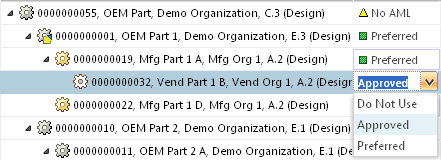Gestione elenco parti fornitore/produttore approvate dalla scheda Struttura
È possibile visualizzare e gestire l'elenco parti fornitore/produttore approvate dalla tabella Struttura della pagina delle informazioni di una parte OEM. È un metodo alternativo per la gestione dell'elenco parti fornitore/produttore approvate rispetto alla scheda Elenco parti fornitore/produttore approvate della pagina delle informazioni di una parte OEM. L'utilizzo della scheda Struttura per l'elenco parti fornitore/produttore consente di visualizzare le parti del fornitore integrate nella struttura di prodotto generale.
Visualizzazione delle informazioni sull'elenco parti fornitore/produttore approvate nella vista della struttura di parte della scheda Struttura
È possibile visualizzare le informazioni sulla produzione e le parti fornitore associate a una parte OEM per un contesto Acquisti selezionato nella vista della struttura parte della scheda Struttura. Per default, nella vista della struttura non vengono visualizzate le informazioni sull'elenco parti fornitore/produttore approvate.
Per visualizzare le informazioni sulle parti fornitore dalla scheda Struttura, attenersi alla procedura riportata di seguito.
1. Aprire la struttura parte che si desidera visualizzare.
2. Nella scheda Struttura, selezionare una parte OEM.
3. Fare clic su Mostra/NascondiElenco parti fornitore/produttore approvate dalla finestra Mostra/Nascondi informazioni correlate.
4. Fare clic su OK.
Le parti produttore e fornitore associate vengono quindi visualizzate nella vista della struttura parte.
|
|
In alternativa, è possibile ottenere lo stesso risultato facendo clic con il pulsante destro del mouse su una parte OEM nella vista della struttura di prodotto e scegliendo > dal menu. È possibile selezionare più parti in uno dei due metodi.
|
|
|
Per default, la vista della struttura parte e la scheda Elenco parti fornitore/produttore approvate consentono di visualizzare l'ultima versione delle parti fornitore associate alle parti OEM. L'azienda può scegliere di personalizzare questo comportamento per visualizzare una versione specifica delle parti fornitore/produttore, ad esempio da una baseline designata, piuttosto che la versione più recente. Per implementare questa personalizzazione, l'amministratore può personalizzare un delegato fornito da Windchill. Per ulteriori informazioni, fare riferimento a Windchill Customization Guide.
|
Visualizzazione degli attributi delle parti fornitore/produttore
Se si imposta la vista della struttura parte per visualizzare le parti fornitore/produttore, è possibile visualizzare gli attributi di una parte fornitore/produttore nella pagina Attributi della scheda Struttura. A tale scopo, selezionare una parte fornitore/produttore nella vista della struttura parte e fare clic sulla scheda secondaria Attributi nel riquadro di destra.
Aggiornamento dello stato Acquisti dalla scheda Struttura
È possibile visualizzare le informazioni sullo stato Acquisti nella vista della struttura parte. Per default, la colonna Stato Acquisti non viene visualizzata. È possibile aggiungerla alla vista della struttura creando una nuova vista:
1. Passare a > .
2. Crea una nuova vista e aggiungere la colonna Stato Acquisti da visualizzare in questa vista.
3. Dopo aver salvato la vista, è possibile selezionarla dall'elenco a discesa Viste.
È possibile modificare lo stato Acquisti di una parte fornitore/produttore direttamente nella cella Stato Acquisti, quindi selezionare uno stato Acquisti diverso dal menu a discesa. Se l'utente non appartiene al gruppo Amministratori fornitori ma dispone del permesso di modifica per la parte OEM e la parte OEM non è già stata sottoposta a Check-Out, la parte OEM viene automaticamente sottoposta a Check-Out prima di modificare lo stato Acquisti.
| Se una parte fornitore/produttore per cui è stato modificato lo stato Acquisti presenta più occorrenze nella struttura di prodotto, tutte le occorrenze vengono aggiornate in base al nuovo valore dello stato Acquisti. |
Aggiunta di parti produttore e fornitore alle parti OEM nella scheda Struttura
È possibile aggiungere parti produttore e fornitore direttamente nella vista della struttura parte.
| Se l'utente appartiene al gruppo Amministratori di Windchill Supplier Management, per aggiungere parti fornitore/produttore non è necessario effettuare il Check-Out e il Check-In nella parte OEM. Di conseguenza, non vengono create nuove iterazioni. Se si dispone di accesso in modifica alla parte OEM e la parte non è stata già sottoposta a Check-Out, la parte OEM viene automaticamente sottoposta a Check-Out prima dell'aggiunta o della rimozione di una parte fornitore/produttore. Per ulteriori informazioni sulle restrizioni degli utenti autorizzati a modificare l'elenco parti fornitore/produttore approvate, vedere Utenti in grado di modificare l'Elenco parti produttore approvate e l'Elenco parti fornitore approvate. |
Per aggiungere una parte produttore o fornitore:
1. Aprire la struttura parte che si desidera utilizzare.
2. Fare clic con il pulsante destro del mouse su una parte OEM a cui si desidera associare parti fornitore/produttore, quindi selezionare > o > .
Viene visualizzata la finestra Aggiungi parte produttore o Aggiungi parte fornitore.
3. Aggiungere una parte fornitore.
| Se sono state aggiunte o rimosse parti fornitore/produttore dalla scheda Struttura e si desidera visualizzare l'elenco parti fornitore/produttore approvate dalla scheda Elenco parti fornitore/produttore approvate, è necessario aggiornare la scheda Elenco parti fornitore/produttore approvate per visualizzare le modifiche recenti apportate dalla scheda Struttura. La scheda Elenco parti fornitore/produttore approvate elenca le parti fornitore/produttore associate alla parte OEM di cui si sta visualizzando le pagina delle informazioni. Per gli aggiornamenti ad altre parti OEM, passare alla pagina delle informazioni corrispondente e visualizzare la scheda Elenco parti fornitore/produttore approvate. |
Rimozione di parti produttore e fornitore nella scheda Struttura
È possibile eliminare le parti fornitore/produttore dalla vista della struttura parte facendo clic con il pulsante destro del mouse su una parte fornitore/produttore e selezionando Rimuovi. Viene richiesto di confermare l'eliminazione delle parti fornitore/produttore.
| In alternativa, è possibile utilizzare l'azione Rimuovi nella barra degli strumenti. |
Considerare le seguenti informazioni sulla rimozione di parti fornitore/produttore.
• È possibile selezionare più parti da rimuovere contemporaneamente.
• Se non si è membri del gruppo Amministratori fornitori, è necessario effettuare il Check-Out della parte OEM prima di rimuovere la parte associata fornitore/produttore.
• Se una parte fornitore/produttore selezionata per la rimozione dispone di parti figlio, le parti figlio vengono rimosse insieme alla parte fornitore/produttore padre.